 全国
全国
 全国
全国
mac简单来说就是苹果笔记本,很多小伙伴在使用苹果电脑的时候,遇到一些问题,需要通过抹掉磁盘重装系统,但抹掉磁盘重装系统需要用到u盘才行,下面小编就给大家分享mac抹掉磁盘重装系统教程。
一、重装准备
1、最新稳定版mac os x系统,可以通过App Store下载
2、8G容量U盘,制作mac os x系统安装U盘(mac下制作)
3、windows下方法:win7下制作mac os x安装u盘步骤
4、格式化重装不保留任何设置和数据,需要备份硬盘所有数据
二、mac抹掉磁盘重装系统步骤
1、以macbook为例,插入mac os系统安装U盘,启动电脑,长按Option键;

2、在启动界面选择菜单中,选择黄色的U盘图标,点击进入下一步操作;

3、选择操作系统语言,比如【以简体中文作为主要语言】;

4、在实用工具窗口中点击【磁盘工具】,继续;
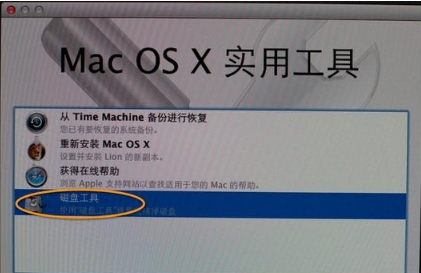
5、选择要安装系统的硬盘,点击【分区】,分区布局选择【1个分区】,格式选择【Mac OS扩展(日志式)】,点击应用;
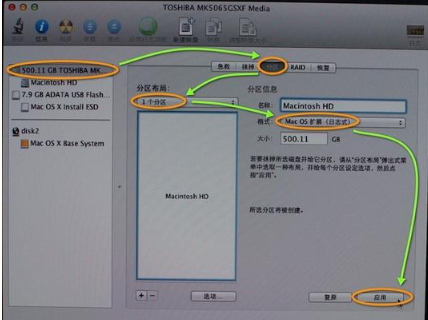
6、弹出提示窗口,分区数据将被抹掉,点击【分区】;
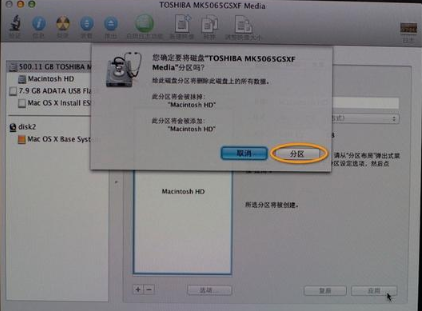
7、完成分区后,点击左上角关闭图标,退出;
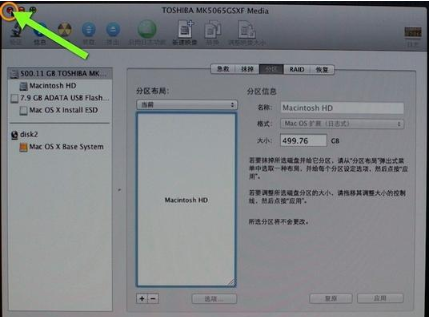
8、返回实用工具,点击【重新安装Mac OS X】,继续;
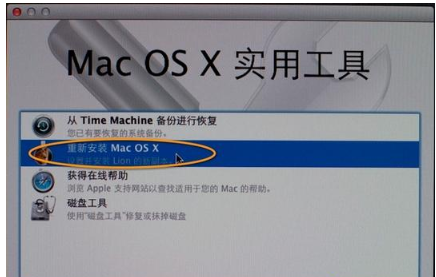
9、打开安装向导,点击【继续】;

10、同意软件许可协议,点击已经分区的硬盘,比如Macintosh HD,点击【安装】;
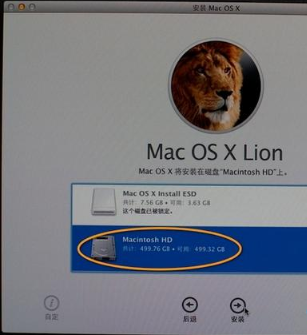
11、执行系统安装准备,重启之后开始安装,安装过程20分钟至30分钟左右;

12、系统安装完成后自动重启,进入欢迎界面,点击继续进行mac系统配置过程。
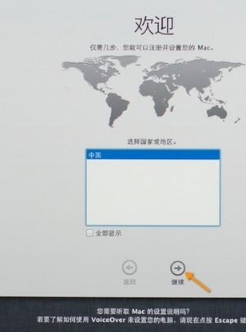
以上就是mac抹掉磁盘重装系统教程,希望能帮助到大家。

 修改电脑mac地址的方法 怎么修改电脑mac地址
修改电脑mac地址的方法 怎么修改电脑mac地址
右键单击“网络”,选择“属性”进入,然后找到“更改适配器设置”并点击; 2、鼠标右键单击“以太网”,选择“属性”,进入后找到“Miscrosoft网络客户端”
 苹果mac系统安装tex系统的方法
苹果mac系统安装tex系统的方法
用贯了windows系统的用户们肯定还都不是很习惯mac系统吧,在OSX上又该怎么安装tex系统呢?这里我们就来看看吧! 比较简单的方式就是使用I-installer,但它需
 手机怎么查看mac地址-
手机怎么查看mac地址-
mac地址是每一个wifi网卡都具有的全球唯一的编码。那么,手机怎么查看mac地址?一起来看看小编的分享吧! MAC(Medium/Media Access Control)地址,或称为 MAC
 mac蓝屏竖线
mac蓝屏竖线
1、可能是主板故障,因为这是个电路部分,容易受外部电压的影响。当有水、饮料、及其他液体流入主板上也会引起主板故障可能。2可能是刚刚安装完某个硬件的新驱动

时效保障

明码标价

全程上险

超长保险

扫码享福利
优惠信息提前知,服务售后有保障